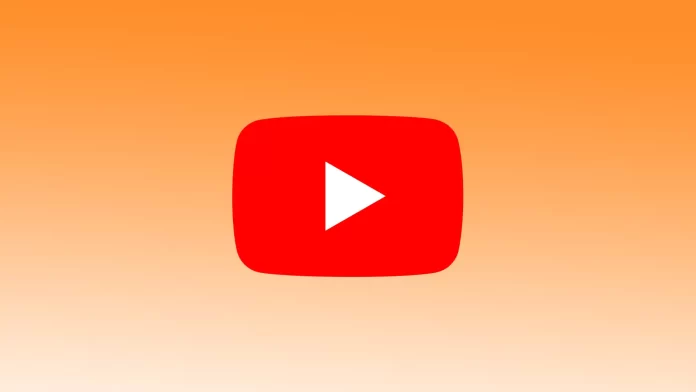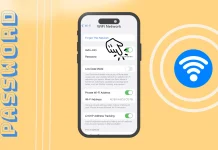YouTube на Apple TV дає користувачам зручний спосіб отримати доступ до величезної кількості відеоконтенту та насолоджуватися ним прямо на екрані телевізора. Додаток інтуїтивно зрозумілий і простий у використанні. Я легко знаходжу відео, підписуюсь на цікаві канали та керую своїми плейлистами. Отже, щоб почати користуватися YouTube на Apple TV, спочатку потрібно налаштувати додаток.
Після цього ви зможете шукати і переглядати відео, підписуватися на канали, створювати плейлисти, додавати телепередачі до своєї бібліотеки і записувати прямі ефіри на YouTube TV.
Як налаштувати YouTube TV на Apple TV?
Щоб переглядати YouTube на Apple TV, спочатку потрібно налаштувати програму YouTube. Щоб налаштувати YouTube TV на Apple TV, виконайте такі дії:
- Увімкніть Apple TV і переконайтеся, що він підключений до телевізора та Інтернету.
- Перейдіть до App Store на вашому Apple TV. Іконку App Store можна знайти на головному екрані.
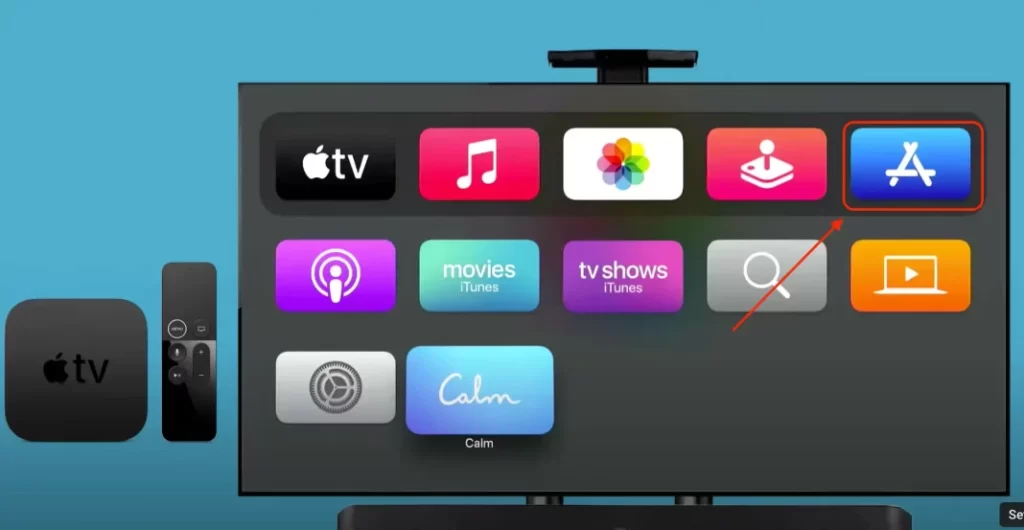
- Перейдіть на вкладку пошуку в App Store.
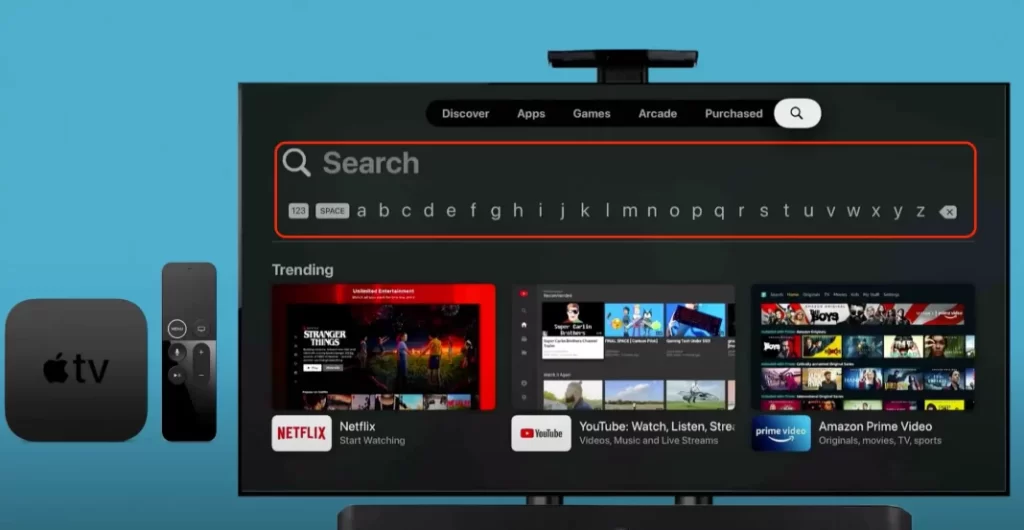
- За допомогою екранної клавіатури знайдіть “YouTube TV”.
- Виберіть додаток “YouTube TV” з результатів пошуку. Він повинен мати офіційний логотип YouTube TV.
- На сторінці програми натисніть кнопку “Отримати”, щоб встановити програму YouTube TV на ваш Apple TV.
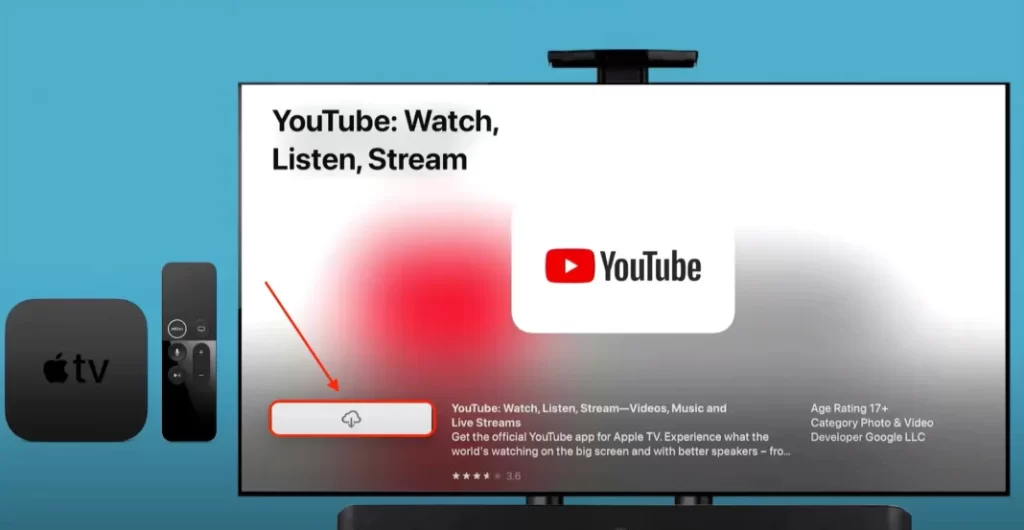
- Зачекайте, поки додаток завантажиться.
Після завершення інсталяції знайдіть програму YouTube TV на головному екрані Apple TV. Увійдіть до свого облікового запису YouTube TV. На екрані з’явиться вікно з проханням увійти в систему. Дотримуйтесь інструкцій на екрані, щоб ввести свої облікові дані для входу в YouTube TV. Після входу ви отримаєте доступ до інтерфейсу YouTube TV на Apple TV. Тепер ви можете переглядати прямі трансляції телеканалів і контент на вимогу.
Як додати телепередачі до своєї бібліотеки на YouTube TV?
Додавання телешоу до медіатеки на YouTube TV означає, що ви можете зберігати певні телешоу у своєму акаунті для зручного доступу до них і отримувати сповіщення про нові епізоди або майбутні трансляції. Ось як ви можете додати телешоу до своєї медіатеки на YouTube TV:
- Запустіть програму YouTube TV на вашому Apple TV.
- За допомогою пульта дистанційного керування Apple TV знайдіть піктограму пошуку у верхній частині екрана та виберіть її.
- За допомогою екранної клавіатури знайдіть телепередачу, яку ви хочете додати до своєї бібліотеки. Під час введення тексту нижче з’являтимуться результати пошуку.
- Виберіть телепередачу з результатів пошуку, щоб відкрити сторінку з інформацією про неї.
- На сторінці деталей ви побачите опцію “Додати до бібліотеки” або аналогічну кнопку. Виберіть цю опцію за допомогою пульта дистанційного керування Apple TV.
Телешоу буде додано до вашої медіатеки на YouTube TV. Відтепер ви отримуватимете сповіщення про нові епізоди або майбутні трансляції доданого телешоу. Ви зможете легко отримати доступ до своєї медіатеки, щоб переглядати епізоди шоу та керувати своїми вподобаннями. Таким чином, додавши серіали до своєї медіатеки, ви зможете постійно оновлювати та впорядковувати свій улюблений контент на YouTube TV.
Як записувати прямі ефіри на YouTube TV?
Запис прямих трансляцій на YouTube TV дозволяє зберігати контент, який ви не можете подивитися наживо. Ви можете записати ці шоу і переглянути їх пізніше в зручний для вас час. Коли ви записуєте прямий ефір, YouTube TV записує всю тривалість програми, включно з рекламою.
Ви також можете записувати кілька програм одночасно, якщо вони транслюються в один і той самий час. YouTube TV підтримує необмежену кількість одночасних записів, тому ви можете записувати всі свої улюблені шоу без будь-яких обмежень. Щоб записати шоу в прямому ефірі на YouTube TV, виконайте такі дії:
- Відкрийте програму YouTube TV на вашому Apple TV.
- Знайдіть прямий ефір, який ви хочете записати. Ви можете переглянути доступні канали або скористатися функцією пошуку, щоб знайти конкретне шоу.
- Знайшовши прямий ефір, виберіть його, щоб почати перегляд.
- Шукайте опцію “+”, щоб записати прямий ефір.
- Прямий ефір буде додано до вашої медіатеки, а YouTube TV автоматично запише його. Вам не потрібно робити нічого додатково, щоб розпочати запис.
- Щоб отримати доступ до записаних шоу, перейдіть до розділу “Бібліотека” в додатку YouTube TV на вашому Apple TV.
Записане шоу буде збережено у вашій бібліотеці, і ви зможете отримати до нього доступ у будь-який час. Записані шоу можна знайти в розділі “Бібліотека” в додатку YouTube TV.